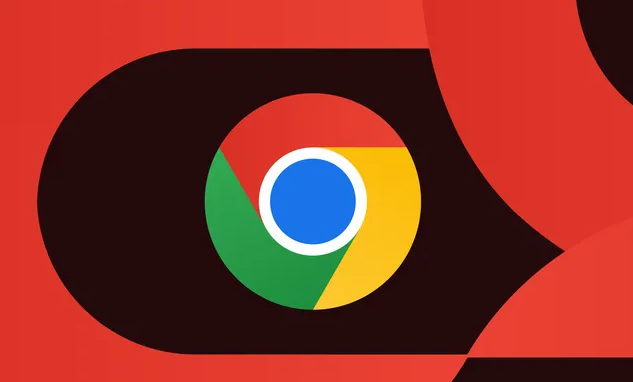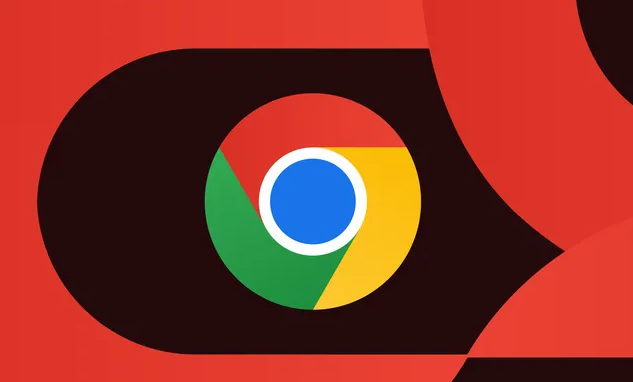
Google Chrome浏览器下载不启动的系统原因分析
1. 权限问题:右击Chrome
快捷方式图标,点击“以管理员身份运行”,看是否能成功打开。如果能够打开,可能是权限不足导致的问题。可右击浏览器快捷方式,选择“属性”,在“兼容性”选项卡中,勾选“以管理员身份运行此程序”,然后重新打开浏览器。
2. 网络连接问题:查看其他网站或应用是否能够正常访问来判断网络状况。如果网络不稳定或中断,可能会导致浏览器无法加载页面,从而出现无法启动的情况。可以尝试重新连接Wi-Fi或者更换网络环境,再次尝试打开Chrome浏览器。
3. 防火墙和杀毒软件设置问题:有时候,防火墙或杀毒软件可能会误将Chrome浏览器的某些进程视为威胁而进行阻止,导致浏览器无法正常启动。可以暂时关闭防火墙和杀毒软件,然后重新启动Chrome浏览器,看是否能够解决问题。如果能够解决,需要将Chrome浏览器添加到防火墙和杀毒软件的信任列表中。
4. 系统兼容性问题:确保操作系统版本与Chrome浏览器版本兼容。如果不兼容,可能需要升级操作系统或降级Chrome浏览器版本。
5. 系统文件损坏问题:在Windows系统中,可以使用命令提示符(CMD)或PowerShell来排查问题。例如,使用`sfc /scannow`命令检查系统文件是否损坏,使用`netsh winsock reset`命令重置
网络设置等。这些命令可以帮助修复一些系统级的问题,从而解决Chrome浏览器无法启动的故障。
6. 事件查看器日志问题:在Windows系统中,可以查看事件查看器中的日志,了解Chrome浏览器无法启动的具体错误信息。通过分析日志,可以更准确地定位问题原因,并采取相应的解决措施。
7. Chrome浏览器自身问题:如果以上方法都无法解决问题,可以尝试卸载Chrome浏览器,并重新下载安装最新版本。在卸载之前,确保备份好浏览器的设置和数据,以免丢失重要信息。